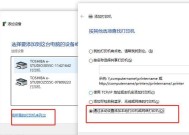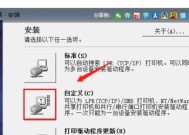电脑打印机没有反应的原因及解决方法(探究打印机无反应的可能原因和解决方案)
- 生活知识
- 2024-08-06
- 49
- 更新:2024-07-16 13:50:00
在日常工作和生活中,我们经常使用电脑打印机来打印文件或图片。然而,有时候我们会遇到电脑打印机没有反应的情况,这给我们的工作和生活带来了一定的困扰。本文将深入探究电脑打印机没有反应的原因,并提供解决方法,帮助大家解决打印困扰。

一、电源问题
1.电源线是否连接正常:检查打印机电源线是否插在插座中,并确保连接牢固。
2.电源开关是否打开:确认打印机电源开关是否处于打开状态,如否,请按下电源开关。
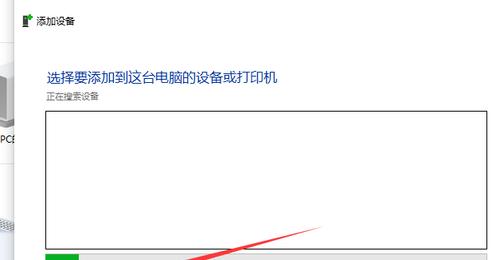
二、连接问题
3.USB接口是否松动或损坏:检查USB接口是否牢固连接在电脑和打印机之间,如果发现松动或者损坏,可尝试更换USB线缆。
4.驱动程序是否安装正确:确保已经正确安装了打印机驱动程序,并且驱动程序与操作系统兼容。
三、打印队列问题
5.检查打印队列:打开电脑控制面板,点击设备和打印机,找到待打印的文档,检查是否有文档被暂停或者取消。如有,右击文档选择恢复或重新打印。

6.清空打印队列:有时候打印队列中的文档太多会导致打印机没有反应,这时候可以尝试清空打印队列,并重新启动打印机。
四、纸张和墨盒问题
7.纸张是否放置正确:确保纸张正确放置在打印机纸盒中,并且纸张数量足够。
8.墨盒是否安装正确:检查墨盒是否正确安装在打印机中,并且有足够的墨水。
9.墨盒是否过期:检查墨盒是否过期,如过期,请更换新的墨盒。
五、网络连接问题
10.无线连接问题:如果使用的是无线打印机,确保无线网络连接正常,并且电脑和打印机在同一局域网中。
11.网络驱动问题:如使用网络共享打印机,确保正确安装了网络驱动,并且网络设置正常。
六、操作系统问题
12.检查打印机设置:打开电脑控制面板,点击设备和打印机,右击打印机选择“打印机属性”,检查打印机设置是否正确。
13.操作系统更新:确保操作系统和相关驱动程序都是最新版本,可以尝试更新操作系统或者驱动程序。
七、故障检修
14.重启打印机和电脑:有时候只需简单地重启打印机和电脑,就能解决打印机没有反应的问题。
15.寻求专业帮助:如果以上方法都无效,可能是打印机存在硬件故障,建议联系厂家或者专业技术人员进行维修。
当我们遇到电脑打印机没有反应的情况时,首先要检查电源和连接是否正常,然后排查打印队列、纸张和墨盒以及网络连接等问题。如果问题依然存在,可尝试检查操作系统设置,或者重启打印机和电脑。若仍无法解决,建议寻求专业帮助。通过以上方法,相信大家能够解决电脑打印机没有反应的问题,顺利完成打印任务。